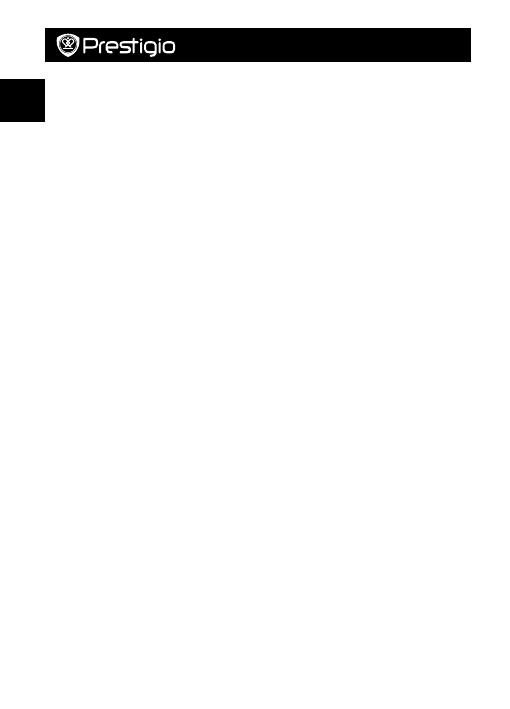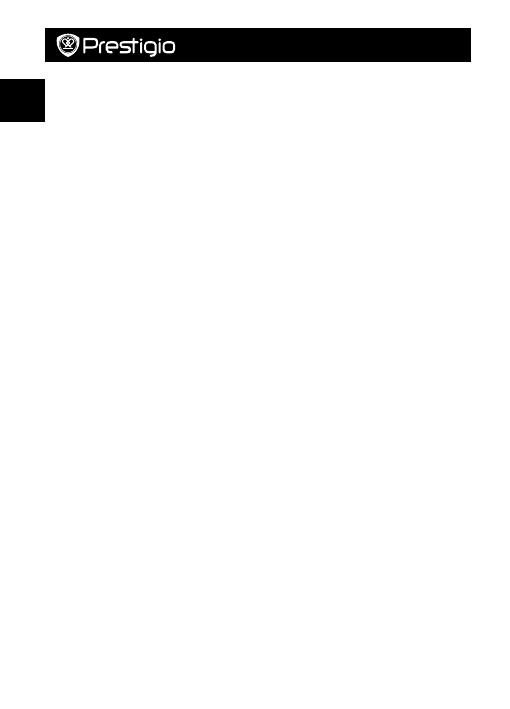
Krátky návod
Prestigio RoadRunner PCDVRR515
SK
• ISO: Môžete nastaviť citlivosť ISO Auto (Automatická) /100 / 200 / 400.
• Exposure (Expozícia): Môžete nastaviť korekcie expozície +2,0 / +5/3 / +4/3 / +1,0 / +2/3 /
+1/3 / +0,0 / -1/3 / -2/3 / -1,0 / -4/3 / -5/3 / -2,0.
• Date Stamp (Pečiatka s dátumom): Môžete zapnúť alebo vypnúť aplikáciu pečiatky s dátumom
a časom.
11. General settings (Všeobecné nastavenia)
Tlačidlom dvakrát Menu vstúpte do menu Settings (Nastavenia). Tlačidlami na pohyb hore, dole a
OK zvoľte nastavenie. K dispozícii sú nasledujúce nastavenia:
• Date/Time (Dátum/čas): Nastavenie zobrazenia formátu dátumu a času, MM/DD/YY (MM/
DD/RR).
• Auto Power off (Automatické vypnutie): Automatické vypnutie zariadenia, keď sa nebude
používať.
• Beep Sound (Pípnutie): Zapnutie alebo vypnutie zvuku pípania.
• Language (Jazyk): Zo zoznamu zvoľte požadovaný jazyk.
• TV Mode (Režim TV): Výber TV režimu PAL / NTSC.
• Frequency (Frekvencia): Výber frekvencie 50 Hz / 60 Hz.
• LCD Off (Vypnutie LCD): Zapnutie alebo vypnutie LCD.
• Format (Formátovať): Vyberte, ak chcete naformátovať microSD kartu.
• Default Setting (Štandardné nastavenie): Vyberte, ak chcete obnoviť štandardné nastavenia
zariadenia.
• Version (Verzia): Zobrazenie aktuálnej verzie systému.
12. Režim prehrávania
Tlačidlom OK vstúpte do režimu prehrávania. Zobrazí sa naposledy nahraný súbor. Tlačidlami na
pohyb hore a dole môžete prezerať súbory.
Tlačidlom OK spustíte prehrávanie súborov. V režime prehrávania môžete medzitým stláčaním
tlačidiel na pohyb hore a dole pretáčať súbor dopredu/dozadu (1/2, 1/4) alebo stlačením tlačidla
OK prehrávanie pozastaviť. Tlačidlom Menu vstúpite do menu prehrávania. Tlačidlom Menu
vstúpite do menu Voľby. K dispozícii sú nasledujúce nastavenia:
• Delete (Odstrániť): Vyberte súbory, ktoré chcete odstrániť.
• Protect (Chrániť): Vyberte súbor, ktorý chcete zamknúť alebo odomknúť.
• Slide Show (Prezentácia): Vyberte dobu zobrazenia pri prezentácii.
• Thumbnail (Miniatúry): Vyberte zobrazenie v režime miniatúr.
• Volume (Hlasitosť): Vyberte hlasitosť prehrávania.
13. Pripojenie USB kábla
Ak chcete nahrané súbory presunúť do počítača/notebooku, pripojte k nemu zariadenie
priloženým USB káblom. Po pripojení zariadenia k počítaču sa zobrazí menu USB, ktoré obsahuje
voľby Mass Storage (Veľkokapacitné pamäťové zariadenie) a PC Camera (PC kamera). Vyberte
možnosť Mass Storage (Veľkokapacitné pamäťové zariadenie) a zariadenie sa zobrazí v okne
Tento počítač ako vymeniteľný disk. Všetky nahrané súbory sa ukladajú do priečinka DCIM.
Videozáznamy sa ukladajú vo formáte AVI a obrázky vo formáte JPG. Súbory môžete teraz zo
zariadenia prevziať.
14. Režim PC Cam (PC kamera)
Zariadenie pripojte k počítaču prostredníctvom USB. Pri spúšťaní zariadenia sa zobrazia možnosti
Mass Storage (Veľkokapacitné pamäťové zariadenie) / PC Cam (PC kamera). Tlačidlami na pohyb
hore a dole zvoľte položku PC Cam (PC kamera) a stlačte tlačidlo OK. Zariadenie môžete následne